삽입 방법: 먼저 조작해야 할 단어 테이블을 열고 주석을 달고 싶은 단어 뒤에 커서를 놓은 다음 페이지 상단의 "인용"을 선택하고 "각주" 그룹의 아이콘 버튼을 클릭하세요. ; 그런 다음 새 팝업 창에서 "각주"를 선택하고 해당 번호를 선택하면 커서가 자동으로 페이지 끝으로 이동하고 설명을 작성할 수 있습니다.

이 튜토리얼의 운영 환경: Windows 7 시스템, Microsoft Office word 2007 버전, Dell G3 컴퓨터.
먼저 문서를 열고 댓글을 달고 싶은 단어 뒤에 커서를 놓습니다. 여기서는 부동산이라는 세 단어를 선택했습니다. 그런 다음 그림과 같이 인용하고 각주 옆에 있는 버튼을 클릭합니다.
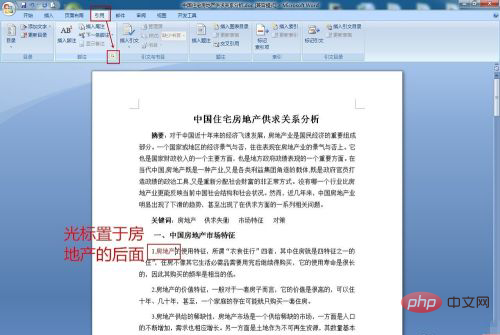
각주 및 미주 명령 상자에서 각주를 선택하고 번호 매기기 형식에서 필요한 번호 매기기 형식을 선택합니다. 일반적으로 원 안의 숫자를 선택합니다.
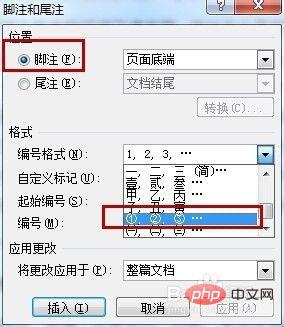
그런 다음 번호 매기기를 변경하여 각 페이지의 번호를 다시 매겨야 합니다. (물론 실제 필요에 따라 선택할 수 있습니다.) 그런 다음 삽입을 클릭합니다.
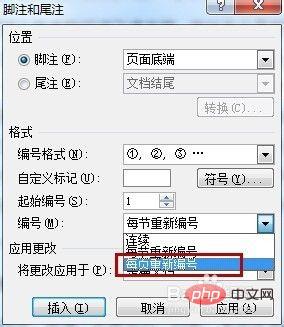
그러면 커서가 자동으로 페이지 끝으로 이동합니다. 이제 "부동산"에 추가해야 할 설명만 작성하면 됩니다. 이 주석의 글꼴 크기와 레이블 크기는 조정 가능합니다.
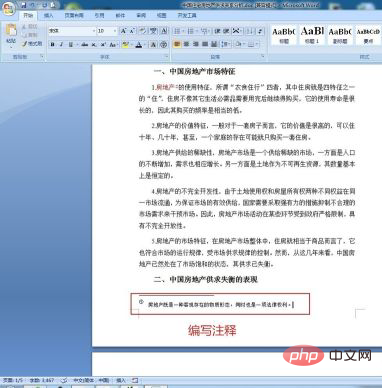
댓글 작성을 마친 후 부동산 오른쪽 상단에 작은 라벨이 표시됩니다. 이제 해당 라벨에 마우스를 놓으면 방금 입력한 댓글이 옆에 표시됩니다. .
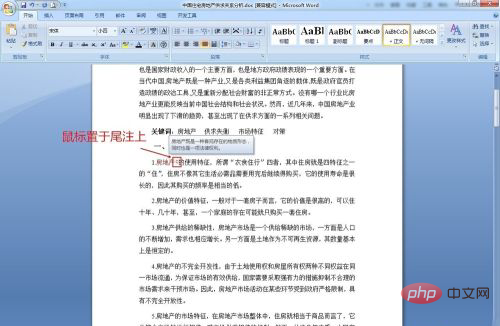
추천 튜토리얼: "Word Tutorial"
위 내용은 Word에 주석을 삽입하는 방법의 상세 내용입니다. 자세한 내용은 PHP 중국어 웹사이트의 기타 관련 기사를 참조하세요!